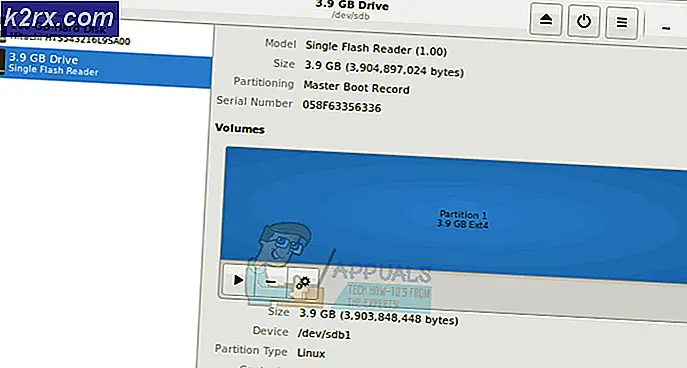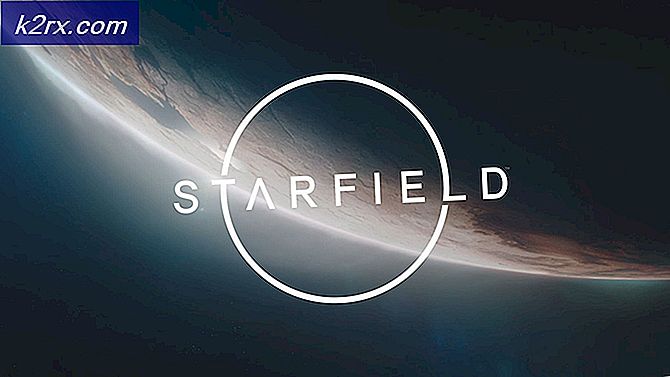Hvordan håndtere DHCP-omfang som går tom for IP-adresser?
Hver eneste enhet i et nettverk har en IP-adresse. Det gjør det mulig for dem å få tilgang til internett og kommunisere over nettverket. Dette inkluderer sending av data til de andre enhetene i nettverket, samt kommunikasjon med webserverne. Uten en IP-adresse ville ikke webserveren vite hvor den skulle sende informasjonen eller hvor den kom fra. IP-adressen er som identifikasjonen av en enhet ved hjelp av hvilken andre enheter vet hvem som kommuniserer med dem. Internett utvikler seg, og mange flere enheter har muligheten til å kommunisere over internett. Dette innebærer til slutt å måtte tilordne flere og flere IP-adresser til enhetene i et nettverk.
Manuell tildeling av IP-adresser er greit så lenge du må gjøre det for bestemte enheter og ikke hver eneste enhet som er tilgjengelig i nettverket. På den måten ville oppgaven bare bli et mareritt, for å være ærlig. Dette er fordi du må holde rede på enhetene du har tildelt IP-adresser til og de som fortsatt venter. Det er derfor det er to standarder som er ansvarlige for tildeling av IP-adressene. Disse to standardene automatiserer prosessen slik at nettverksadministratorer ikke trenger å bekymre seg for oppdraget. Dynamic Host Configuration Protocol eller DHCP er en protokoll som automatiserer prosessen med tildeling av IP-adresse. Når en enhet i et nettverk trenger en IP-adresse, kontakter den DHCP-serveren i nettverket, og dermed tilordnes en tilgjengelig IP-adresse til den spesifikke enheten.
Hva er DHCP Scope Monitor?
DHCP Scope Monitor er et verktøy som kommer i Engineers Toolset av Solarwinds, der du kan avstemme DHCP-servere for å finne ut omfanget som går tom for IP-adresser. Ved hjelp av DHCP Scope Monitor vil du også kunne se de tildelte og ikke tildelte IP-adressene til hver server, slik at du får oversikt over IP-adressetildelingen.
Hvorfor overvåke DHCP-omfang?
Hvor lagrer disse DHCP-serverne angitte IP-adresser, kan du spørre. Svaret er ganske enkelt, disse DHCP-serverne har det som kalles omfang som i utgangspunktet er en rekke tilgjengelige IP-adresser for tildeling. Så når en enhet krever en IP-adresse, blir IP-adressen hentet fra DHCP-omfanget og tilordnet enheten. DHCP-omfang bestemmer hvilke IP-adresser som er tildelt DHCP-klientene.
Nå vil til slutt utvalget av IP-adresser som er gitt til et DHCP-omfang gå tom for adressene ettersom flere enheter ber om en IP-adresse. Når omfanget er tomt, stopper den automatiserte prosessen, og nettverksenhetene dine vil ikke kunne kommunisere med hverandre. Derfor er det viktig for en nettverksadministrator å overvåke DHCP-omfanget slik at dette kan unngås. Vi viser deg hvordan du gjør dette i denne guiden, så følg bare med.
Laste ned DHCP Scopes Monitor
Utviklet av Solarwinds ETS / DHCP Scopes Monitor (Last ned her) er en nettverksprogramvare som leveres med over 60 verktøy som kan brukes til feilsøking av feil, diagnostikk, overvåking av nettverket ditt samt administrering av det, sammen med verktøy som hjelper til med loggadministrasjon og mer.
Vi bruker verktøysettet for denne veiledningen, så vi må laste det ned fra lenken som følger med og installere det på systemet ditt. Husk at Solarwinds tilbyr en 14-dagers fullt funksjonell evalueringsperiode der du kan bruke verktøyet og bestemme deg.
Med funksjoner som automatisert nettverksoppdagelse, kan du bruke en rekke nettverksverktøy inkludert Bytt portkortlegger og mer sammen med å ha muligheten til å spore tilgjengelighet, minneutnyttelse etc.
Trinn for å konfigurere DHCP-omfang
For å administrere DHCP-omfanget og vite hvilke omfang som kjører på IP-adresser, bruker vi DHCP Scope Monitor. Prosessen er ganske enkel, og du har resultatene på få minutter. Slik gjør du dette:
- Først av alt, åpne opp Engineers Toolset Launch Pad ved å søke etter det i Startmeny.
- Etter det, når den er lastet, går du til IPAM / DNS / DHCP på venstre side, og klikk deretter på Start knapp for DHCP Scope Monitor verktøy.
- Dette åpner DHCP Scope Monitor-verktøyet. Klikk på for å legge til et DHCP-omfang Legge til knapp. De Legg til DHCP-omfang vinduet dukker opp.
- Gi IP adresse av DHCP-omfanget du vil skanne, og følg det opp med Simple Network Management Protocol (SNMP) fellessnor. Du kan også legge til SNMP v3 legitimasjon ved hjelp av den medfølgende knappen.
- Når du har fylt ut feltene, klikker du på OK -knappen for å legge til DHCP-omfanget. Verktøyet vil prøve å etablere en forbindelse med omfanget.
- På bordet vil du få vist informasjonen du ønsker å se som inkluderer tildelte IP-adresser og antall IP-adresser som er igjen i DHCP-omfanget.
- For videre konfigurasjon kan du velge å endre avstemningsperioden, samt ha varsler når et spesifikt antall IP-adresser eller mindre er igjen.
- For å gjøre dette, klikk på Innstillinger knappen i linjen som følger med.
- På Polling kategorien, oppgi perioden etter at DHCP-omfanget skal undersøkes. Standardverdien er satt til 30 minutter. Du kan redusere eller øke det etter behov.
- For å få varsler, gå til Varsler i DHCP Scope Monitor Settings-vinduet.
- Juster antall IP-adresser som er igjen for at statusen skal være kritisk. Verktøyet har som standard verdien 5. Det vil si at hvis det er 5 eller mindre enn 5 IP-adresser igjen i DHCP-omfanget, vil statusen være kritisk som kan sees under Status kolonne.
- Til slutt kan du velge å legge til Community Strings slik at de lagres for fremtidig bruk ved hjelp av fanen Community Strings.
- Hvis du ønsker det, kan du når som helst avstemme omfanget manuelt ved hjelp av Forfriske knappen gitt.
- Du kan også eksportere skanningsresultatene til et antall filformater gitt ved å klikke på Eksport knapp.